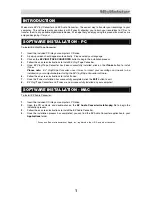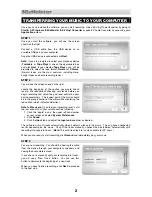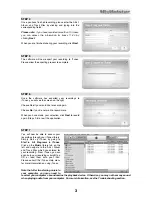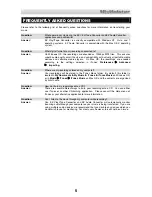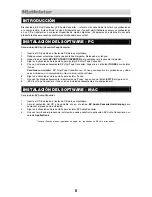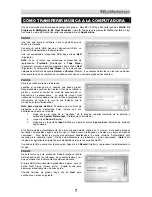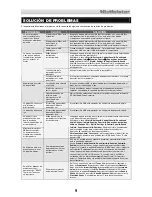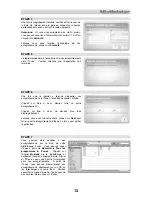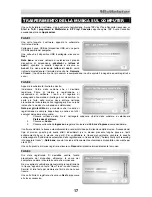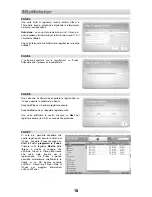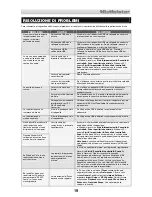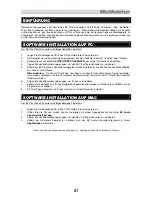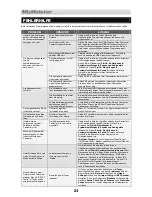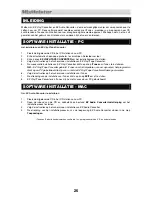15
FOIRE AUX QUESTIONS
Veuillez consulter la liste des questions les plus souvent posées qui suit pour plus d'information concernant
le transfert de musique.
Question :
Quels sont les systèmes d'exploitation compatibles avec le EZ Vinyl/Tape Converter
et le EZ Audio Converter?
Réponse :
Le EZ Vinyl/Tape Converter est actuellement compatible avec les systèmes
d’exploitation Windows XP, Vista et 7. Le EZ Audio Converter est actuellement
compatible avec le système d'exploitation Mac OS X.
Question :
En quel format mes enregistrements sont-ils convertis?
Réponse :
Sur le système d'exploitation Windows, les enregistrements sont encodés en fichiers
MP3 de 192 kb/s. Ce format permet une qualité audio superbe, un fichier de petite
taille et une compatibilité avec pratiquement tous les lecteurs multimédia portables et
lecteurs logiciels. Sur Mac OS, les enregistrements sont encodés en fonction du
réglage sélectionné dans iTunes :
Préférences Avancé Importation
.
Question :
Où mes enregistrements sont-ils sauvegardés par défaut sur mon ordinateur?
Réponse :
Vos enregistrements sont sauvegardés dans le dossier Musique de iTunes. Par
défaut, sur Windows, ce dossier est situé dans
Mes documents Ma musique
iTunes
iTunes Music
, ou sur Mac
Musique
iTunes iTunes Music
et le
contenu est organisé par nom d'artiste.
Question :
Comment faire pour graver mes enregistrements sur un CD?
Réponse :
Il y a plusieurs façons de graver vos enregistrements sur un CD. Il est possible
d'utiliser iTunes ou un autre logiciel de gravure. Veuillez consulter le menu d’aide de
iTunes ou du logiciel de gravure que vous désirez utiliser pour plus d'information.
Question :
Puis-je écouter mes enregistrements via mon ordinateur durant l’enregistrement?
Réponse :
Oui, le EZ Vinyl/Tape Converter et le EZ Audio Converter contrôlent automatiquement
tout signal audio entrant par votre ordinateur en même temps que la musique est
transférée. Si vous utilisez plusieurs appareils audio, nous vous recommandons de
désactiver les appareils que vous ne désirez pas utiliser en ce moment pour écouter
la musique. Pour la plupart des utilisateurs, ceci ne sera pas un problème.